EDIT (27.01.2020): Nach etwa einer Woche funktioniert dieses Automationsfeature nicht mehr. Damit reiht es sich ein in die vielen, vielen Berichten und Beiträge zum Thema: Wie fürchterlich sind eigentlich die iOS-Kurzbefehle und alles, was damit zusammenhängt. Ich kann das hier nun folgende How-To also nur als theoretische Anleitung empfehlen. Mehr nicht.
Forever-ever? Das geht! Folgendes: An und für sich spare ich gern Strom. Ein iPhone auch, extra dafür gibt‘s ja den Stromsparmodus. Das Problem nur: iOS verhält sich verschwenderisch, sobald der Akku wieder einigermaßen voll ist. Zwar fragt das iPhone, ob es den Stromverbrauch senken soll, sobald der Akku nur noch höchstens 20 Prozent hat, aber es schaltet von Zurückhaltung auf Hoch-die-Tassen, sobald die Batterie wieder zu 80 Prozent voll ist. Das: muss nicht sein. Man kann das System mit seinen eigenen Waffen schlagen. Das Zauberwort heißt „Kurzbefehle“. Man kann das Telefon so triggern, dass es immer dann den Stromsparmodus einschaltet, wenn dieser ausgeschaltet wird. Tja, eat this, Cupertino! Und so gehts:
Die iOS-System-App zum Glück heißt „Kurzbefehle“. Hier kann man allerlei Zeugs einstellen, was das Telefon oder eine App tun oder lassen soll, wenn dieser oder jene Bedingungen erfüllt sind. Unser Ansinnen ist in Sachen Akku-Schonen ganz einfach: Wenn der Stromsparmodus ausgeschaltet wird, schalte ihn einfach wieder an. Sozusagen Klimaschutz im Mikroformat.
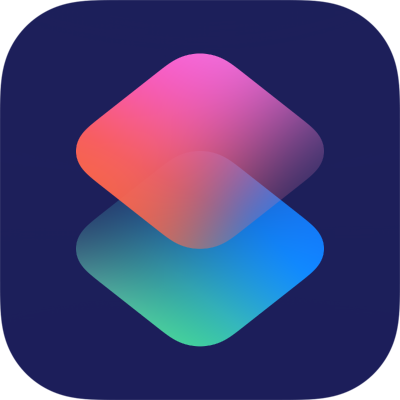

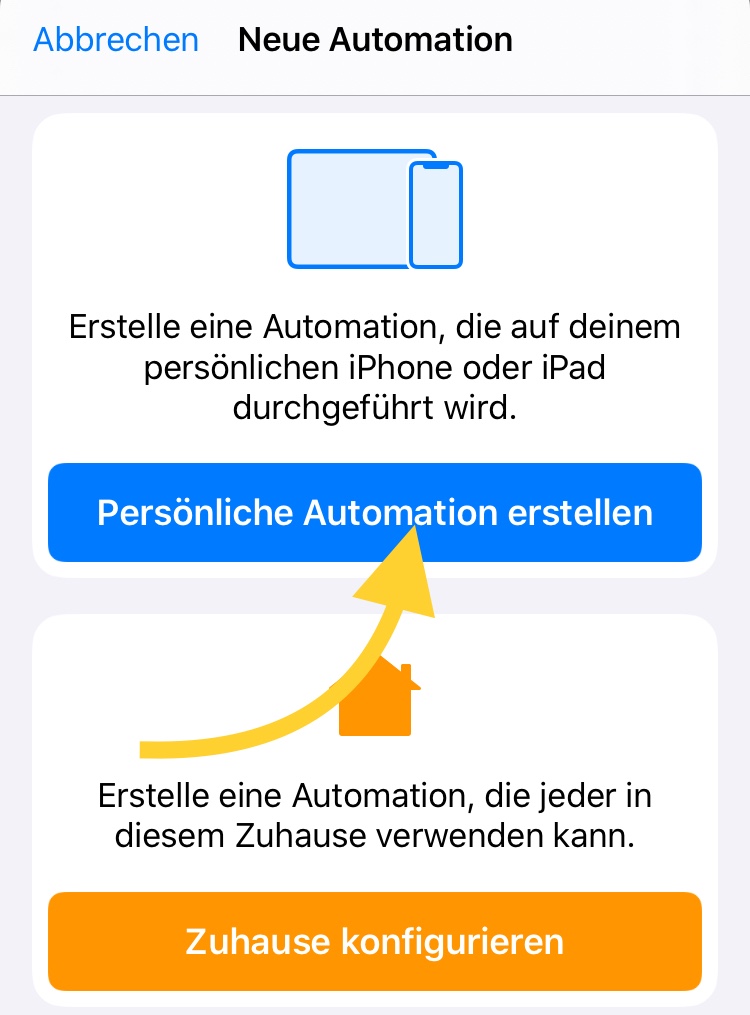
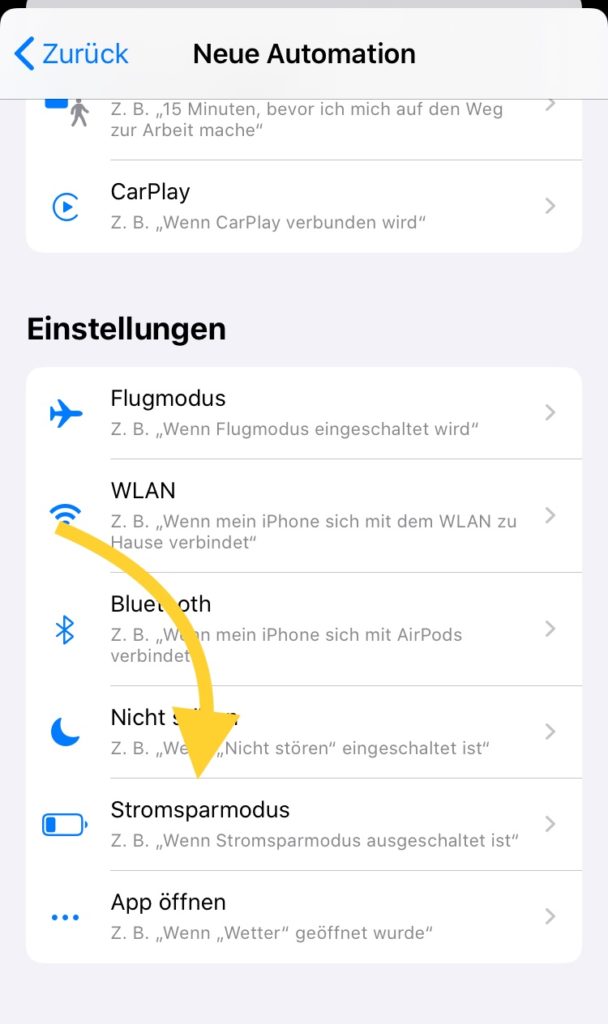
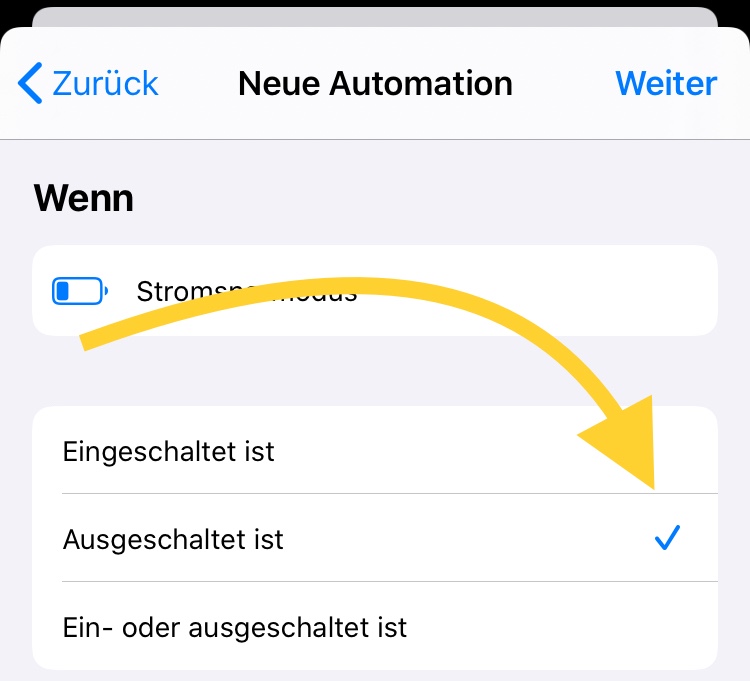
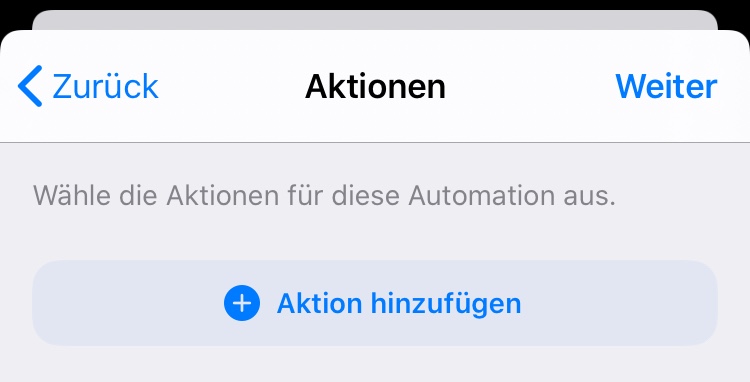
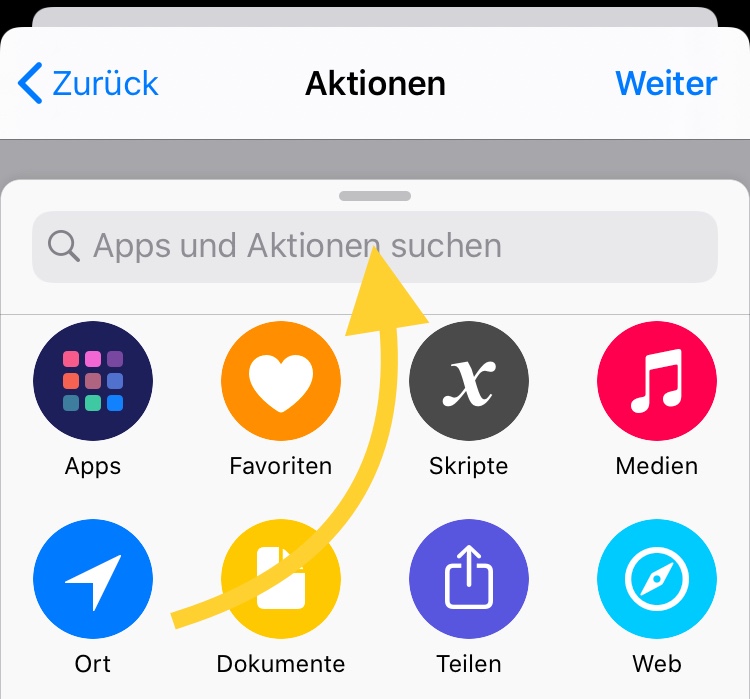
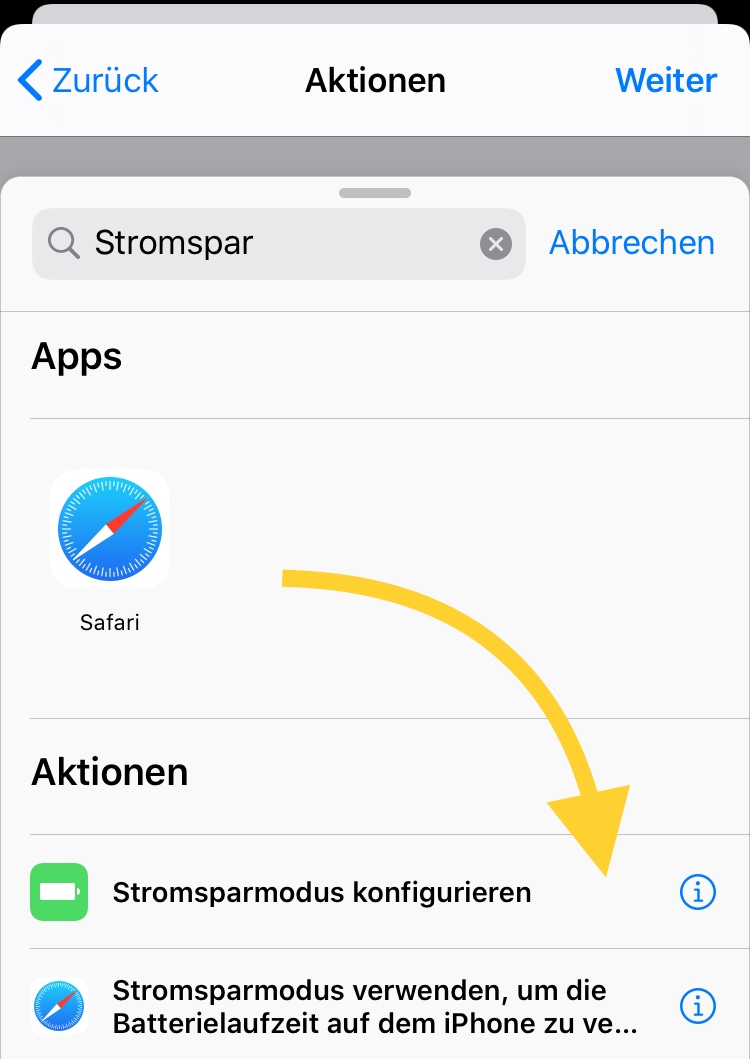

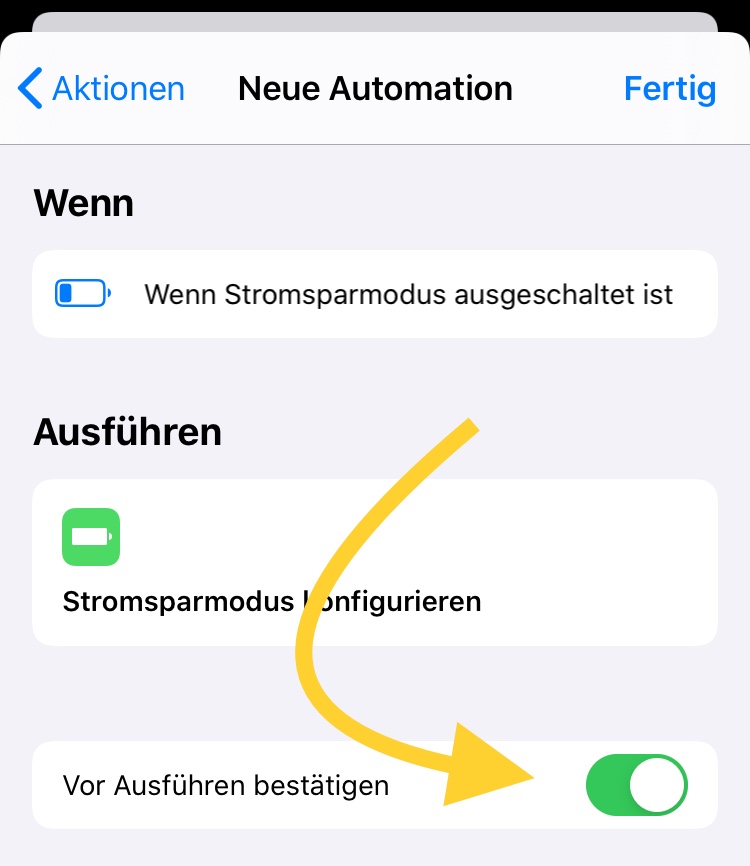
Das iPhone ist danach ein Sklave seiner selbst. Probieren wir es doch gleich mal aus, zum Beispiel in den Einstellungen oder auch im Kontrollzentrum lässt sich der Stromsparmodus von Hand ein- und ausschalten. Schalten wir den Akku-Schoner aus, dauert es nur einen Wimpernschlag, und das Batterie-Icon oben rechts färbt sich wieder gelb: Der Stromsparmodus ist wieder an.
Im Stromsparmodus schont das iPhone die eigenen Energiereserven, aber das funktioniert natürlich nur, wenn es weniger eifrig ist. Laut Apple-Support hält sich das System in folgenden Dingen zurück:
Der Stromsparmodus wirkt sich auf folgende Funktionen aus bzw. schränkt sie ein:
- Abrufen von E-Mails
- “Hey Siri”
- Hintergrundaktualisierung für Apps
- Automatische Downloads
- Einige visuelle Effekte
- Automatische Sperre (wird standardmäßig auf 30 Sekunden eingestellt)
- iCloud-Fotos (vorübergehend angehalten)
Und auch das gehört dazu: Airdrop gibt sich im Stromsparmodus recht divenhaft, jedenfalls scheitert die Dateiübertragung oft. Der Stromsparmodus ist dann offenbar im Weg. Wenn mans weiß, is ja alles gut… hüstel